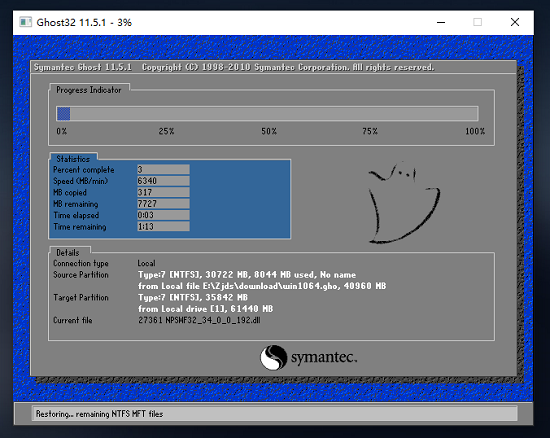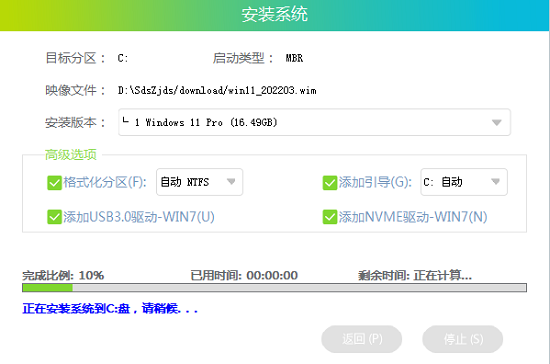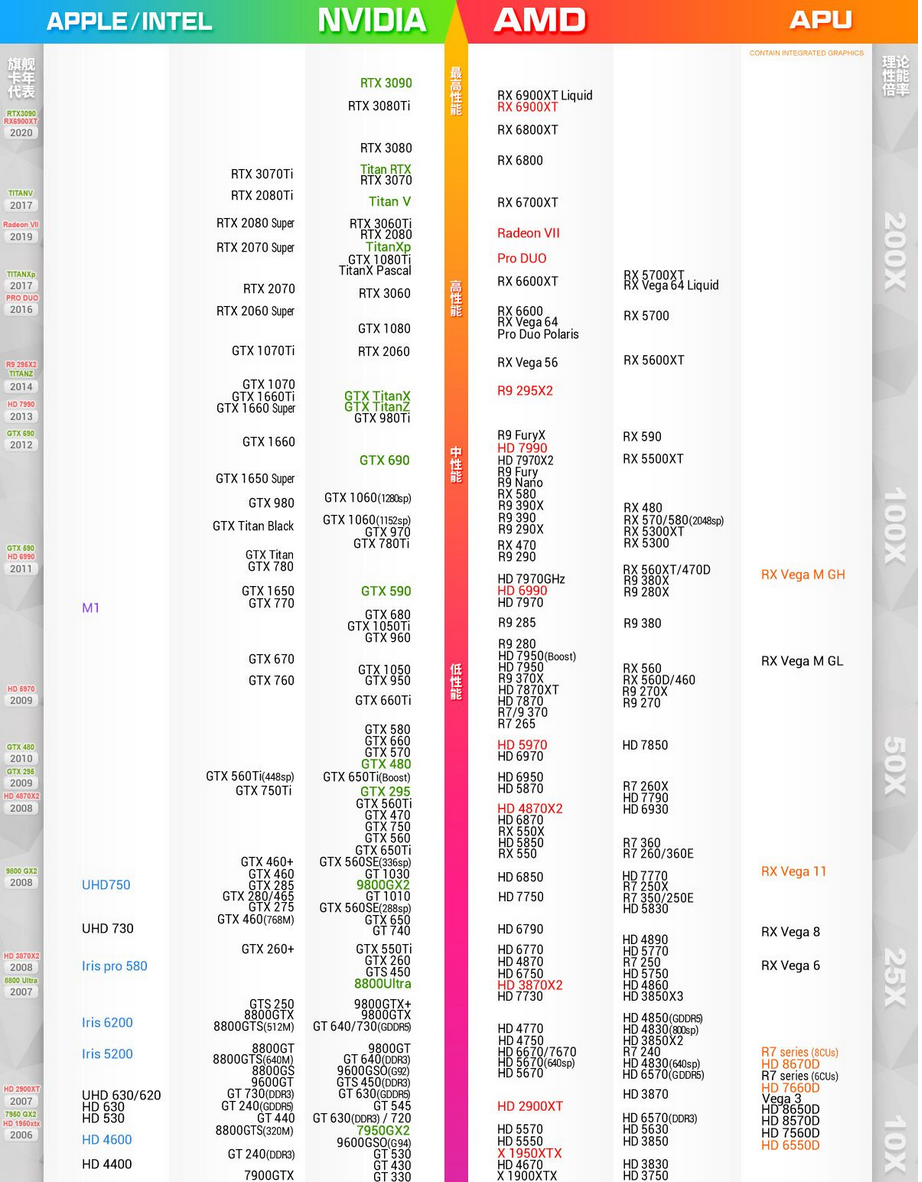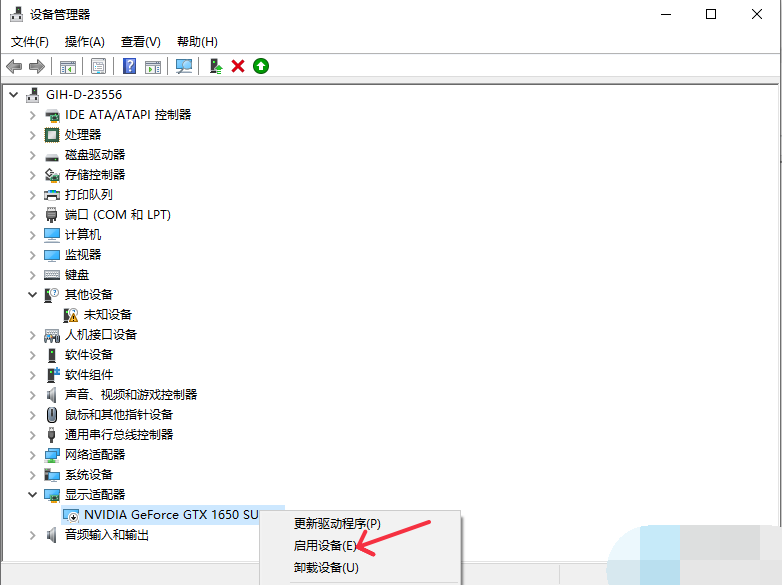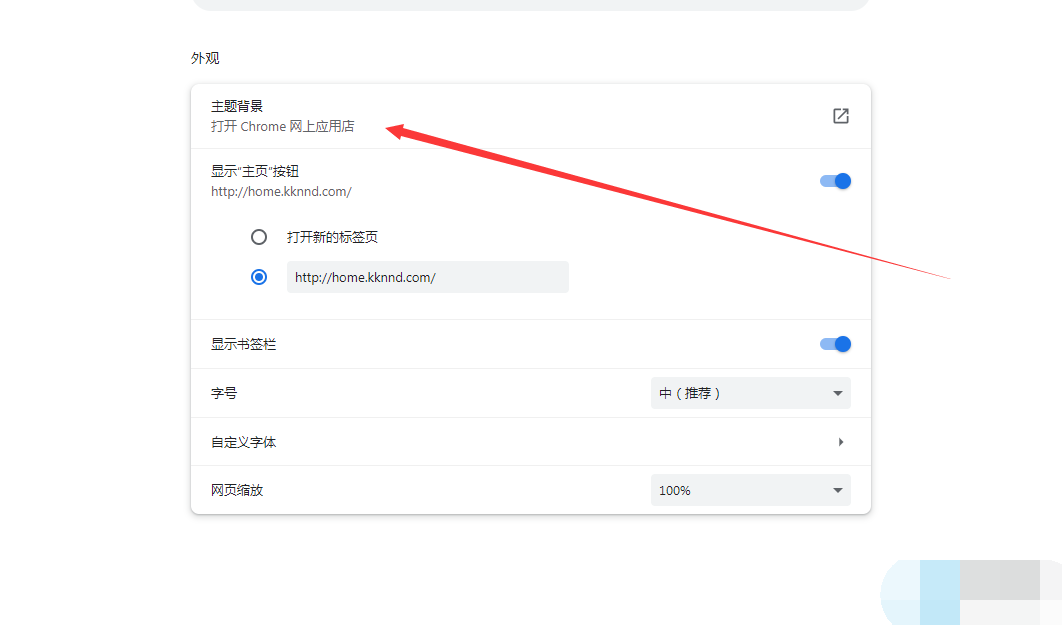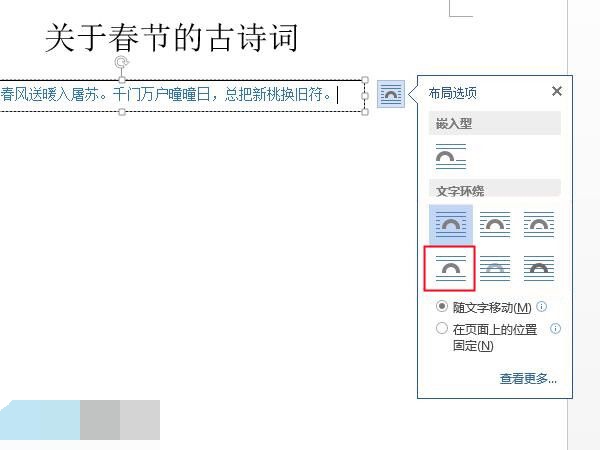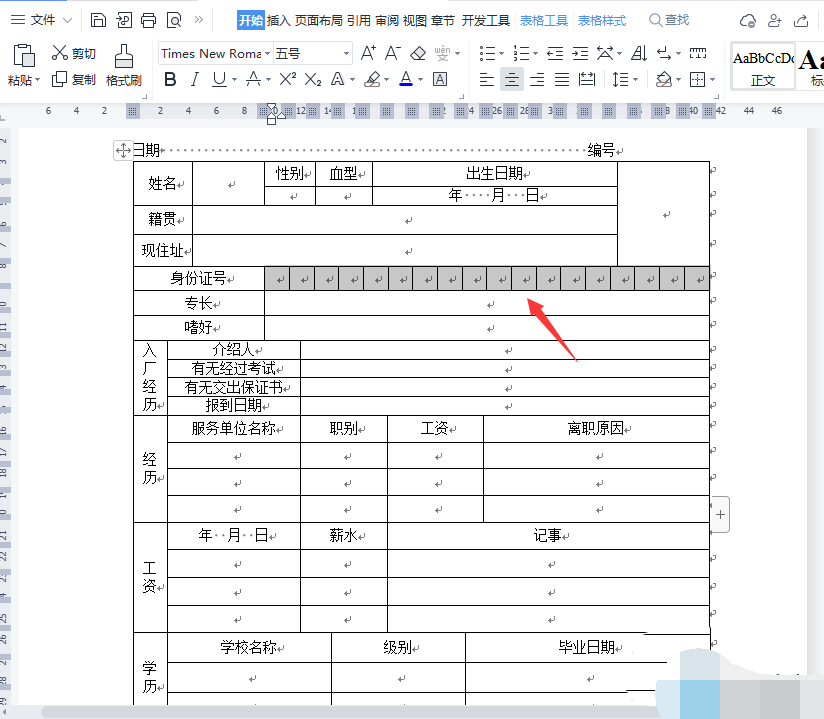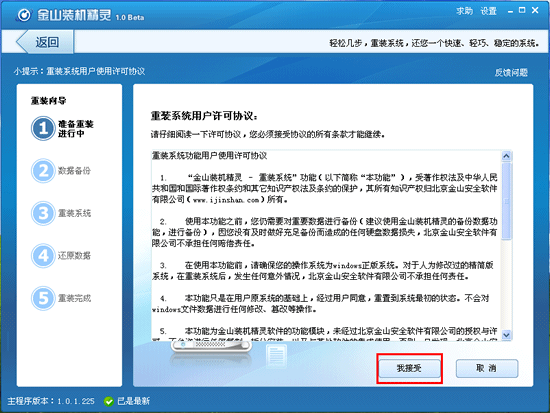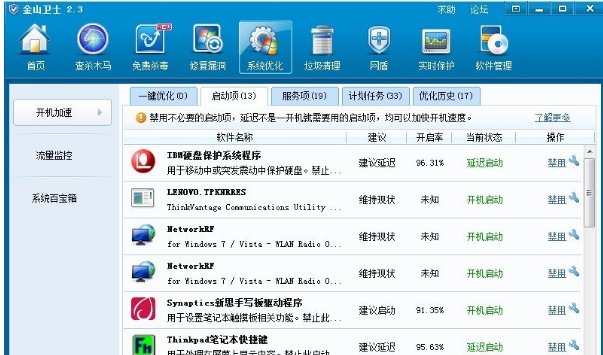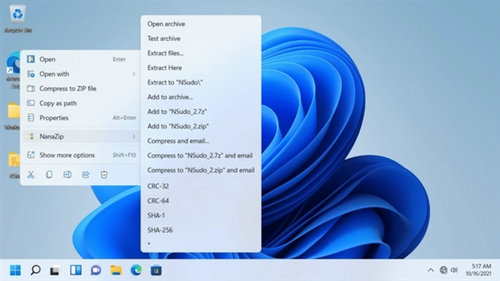微星筆記本怎么快速重裝Win10系統(微星筆記本官網)
微星 GE76 豪華版筆記本重裝win10系統教程是什么?最近有很多小伙伴在使用微星 GE76 豪華版筆記本的時候,需要重裝win10系統,不知道怎么去具體操作。您不僅可以使用此選項隨時隨地玩游戲,而且它確實具有將其視為緊湊型臺式 PC 的性能實力。接下來本站就帶大家來詳細了解一下微星 GE76 豪華版筆記本重裝win10系統教程。
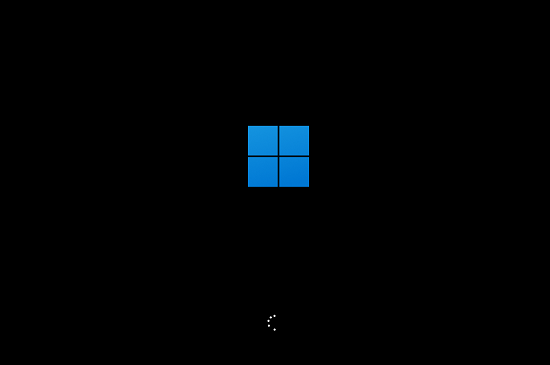
深山紅葉U盤工具下載地址:點擊下載
微星 GE76 豪華版筆記本重裝win10系統教程:
準備工作
1、U盤一個(盡量使用8G以上的U盤)。
2、一臺正常聯網可使用的電腦。
3、在本頁下載U盤啟動盤制作工具:深山紅葉。
U盤啟動盤制作步驟
注意:制作期間,U盤會被格式化,因此U盤中的重要文件請注意備份。如果需要安裝系統的是C盤,重要文件請勿放在C盤和桌面上。
1、運行“深山紅葉一鍵重裝”點擊“我知道了”。
2、選擇“U盤啟動”點擊“開始制作”。
3、正在下載U盤啟動工具制作時所需的組件,請耐心等待。
4、跳出提示備份U盤內重要資料,如無需備份,點擊“確定”。
5、選擇自己想要安裝的系統鏡像,點擊“下載系統并制作”,本軟件提供的系統為原版系統(也可選擇取消下載系統制作)。
6、正在下載系統鏡像,請勿關閉軟件。
7、正在制作U盤啟動工具。
8、正在拷備系統鏡像到U盤。
9、提示制作完成,點擊“確定”。
10、選擇“模擬啟動”,點擊“BIOS”。
11、出現這個界面,表示深山紅葉U盤啟動工具已制作成功。
U盤裝系統
1、查找自己電腦主板的U盤啟動盤快捷鍵。
2、制作好的U盤啟動盤依然插在電腦上,重啟電腦按快捷鍵選擇U盤進行啟動,進入后,鍵盤↑↓鍵選擇第二個【02】啟動Windows10PE x64(網絡版),然后回車。(這個PE系統只是方便用戶進行操作的,跟用戶要安裝什么系統無關)
3、進入PE界面后,點擊桌面的一鍵重裝系統。
4、打開工具后,點擊瀏覽選擇U盤中的下載好的系統鏡像ISO。
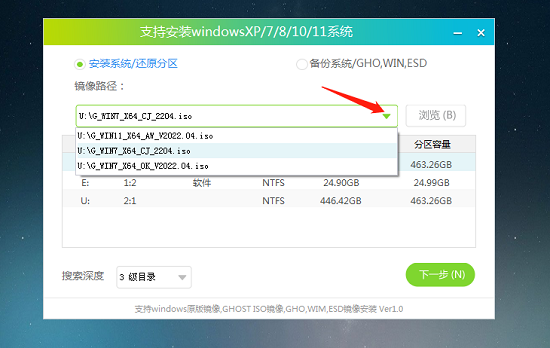
5、選擇后,再選擇系統安裝的分區,一般為C區,如若軟件識別錯誤,需用戶自行選擇。選擇完畢后點擊下一步。

6、此頁面直接點擊安裝即可。
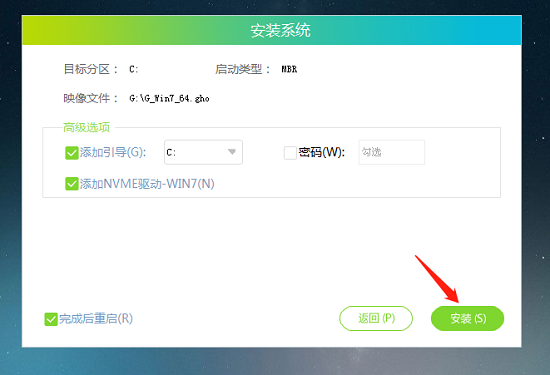
7、系統正在安裝,請等候……
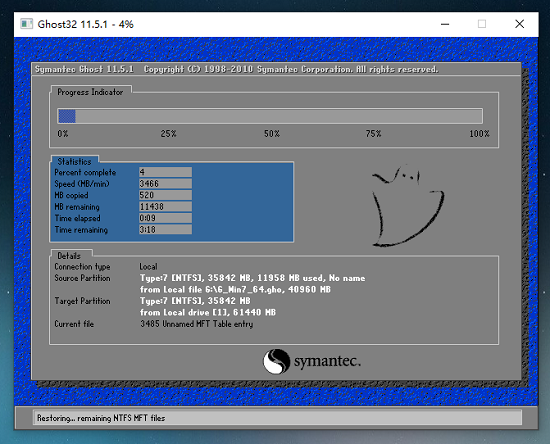
8、系統安裝完畢后,軟件會自動提示需要重啟,并且拔出U盤,請用戶拔出U盤再重啟電腦。
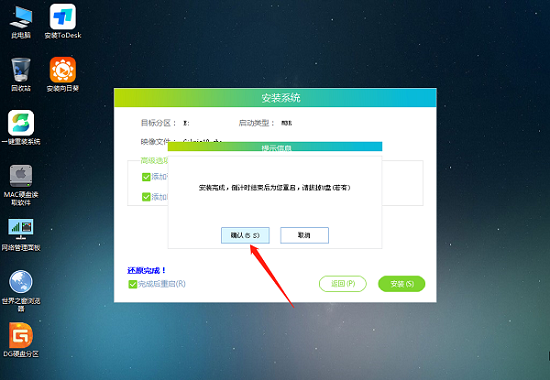
9、重啟后,系統將自動進入系統安裝界面,到此,裝機就成功了!